使用 Cloudflare 免费搭建 HTTPS 服务
细心的朋友可能发现博客的域名变了. 笔者最近买了一个域名, 让它映射到我的 Github Pages 上. 然后我还在搬瓦工买了一个廉价 VPS 用于搭建一些服务, 比如 RSSHub 和 TTRSS, 同样把域名映射到这上面. 为什么要用域名而不直接使用 IP 地址呢? 一是域名要比 IP 地址好记, 可以使用主机名区分不同的服务 (而不是端口); 二是可以使用 HTTPS. SSL 证书通常很贵, 这里我使用 Cloudflare 的免费代理服务实现免费 HTTPS. 这篇文章总结一下我是怎么做的.
Cloudflare 代理
HTTPS 证书实在是太贵了, 一个通配符域名证书一年要至少花上一两千. 那么如何满足广大人民群众建站需求呢? Cloudflare 就是一个很好的选择. Cloudflare 是一家 CDN 提供商, 可以为网站提供反向代理. 它的做法是, 将域名解析到 Cloudflare 的服务器 (或者说代理) 上, 然后浏览器使用 Cloudflare 的证书与代理建立 SSL 连接; 接着代理会与目标服务器使用自签名的证书建立 SSL 连接, 接下来的数据都由代理转发. Cloudflare 会信任这个自签名证书, 所以整个过程都是没问题的.
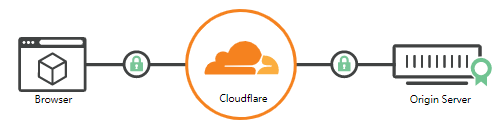
由于浏览器到代理的连接和代理到服务器的连接都是加密认证的, 所以这两个连接都是安全的, 不怕窃听和篡改. 唯一的问题就是, Cloudflare 成了中间人. 鉴于我们搭建的只是用于个人用途的小网站, 且 Cloudflare 也是跨国大公司, 我们可以认为这个中间人是信得过的. 事实上, 有大量的网站都在使用 Cloudflare, 包括 V2EX, 萌娘百科, TTRSS 官网等. 我们在网上冲浪的时候时常会看到的如下的错误信息, 就是因为站点使用了 Cloudflare 作代理, 但是代理背后的目标服务器挂掉了.
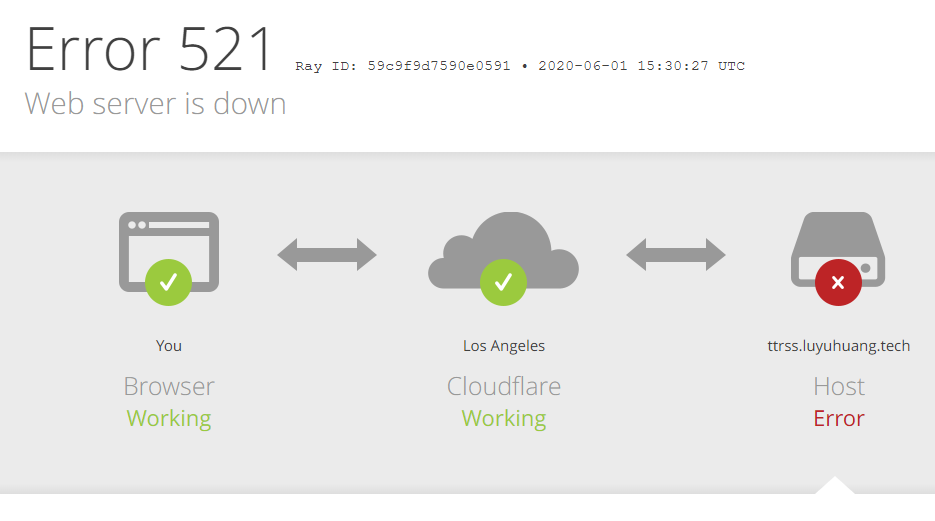
域名与 DNS 解析服务
首先需要注册一个域名, 可以在阿里云或者腾讯云等平台注册. 域名相对比较便宜, 笔者的这个域名 69 元人民币 3 年. 需要说明的是, 域名与 DNS 解析服务是不一样的, 注册域名只是向机构交钱把这个域名注册到你名下, 为了把域名映射到 IP 地址, 还需要 DNS 解析服务. 不过现在的各大平台都提供免费的 DNS 解析服务, 比如在阿里云购买域名之后, 点击 “解析” 进入阿里云的域名解析控制台, 就可以看到虽然基础的解析服务是免费的, 但还是有一些高级功能需要额外付费的. 不过这不重要, 因为我们要使用 Cloudflare 的 DNS 解析服务.
首先注册一个 Cloudflare 账号, 然后输入你的域名, 选择免费计划 (土豪随意), 然后它会要你到你的域名注册商将 DNS 解析服务地址改为 Cloudflare 的 DNS 地址. 以阿里云为例, 进入域名控制台, 选择 “DNS 修改” 并点击 “修改 DNS 服务器” 把原来的阿里云的 DNS 服务器修改为 Cloudflare 的 DNS 服务器. 修改生效需要等待一段时间, 完成后 Cloudflare 会以邮件通知你修改生效了.
将域名解析到 Github Pages
进入 Cloudflare 的 DNS 控制台, 我们就可以为域名添加解析记录了. 为了将域名解析到 Github Pages, 我们添加一条 CNAME 记录, 将内容设为对应的 Github Pages 的域名, 比如说:

Again, Cloudflare 会为我们的服务做代理, 所以无论是 A 记录还是 CNAME 记录, 实际都会解析到 Cloudflare 的代理服务器上. 这个时候如果我们直接那这个域名访问, Github Pages 是会返回 404 的. 因为这样的话 HTTP 请求的 HOST 首部是我们的自定义域名, Github Pages 不认. 所以我们还要在 Github Pages 的设置中告诉 Github 使用自定义域名:

这样就可以使用我们的域名访问 Github Pages 了. 为了提高安全性, 还应该在 Cloudflare 的 SSL/TLS 设置中开启 Always Use HTTPS.
将域名解析到 VPS
在 Cloudflare 的 DNS 控制台中添加一条 A 记录将内容设置为 VPS 的 IP 地址即可把域名解析到对应的 VPS 了. 不过在此之前, 我们还应该在 VPS 上搭建 HTTP 服务, 要不然解析了也没东西可访问. 这里笔者使用 Nginx. 稍后可以看到, 我们会配置 Nginx 为 RSSHub 和 TTRSS 作反向代理. 直接使用源码编译 Nginx 有时是个好主意, 因为这样比较好控制.
1 | |
然后启动 Nginx, 在浏览器中用 IP 地址访问, 看到 “Welcome to nginx!” 就说明安装成功了.
接下来我们让 Cloudflare 将域名解析到 VPS. 正如前面提到的, 我们要让 Cloudflare 与 VPS 之间建立 SSL 连接. 首先要创建证书. 在 SSL/TLS 下选择 Origin Server, 点击 Create Certificate. 这里我直接让 Cloudflare 生成私钥和证书, 然后设置好域名和有效期, 点击下一步就能生成私钥和证书了. 将私钥(Private key)存为文件 cert.key 并将证书(Origin Certificate)存为文件 cert.pem, 都放在 Nginx 的 conf 目录下, 然后编辑 Nginx 配置文件配置一个 HTTPS 服务:
1 | |
然后在 Cloudflare 的 DNS 控制台添加一条 A 记录将内容设置为 VPS 的 IP 地址就可以了. 这样在浏览器中使用域名访问也能看到熟悉的 “Welcome to nginx!” 了.
最后要注意的是, 一定要打开防火墙. 在 Ubuntu 上通常使用 ufw 防火墙.
1 | |
可以使用 ufw status verbose 查看防火墙状态.
1 | |
搭建 RSSHub 和 TTRSS 服务
最简单的做法就是使用 Docker 了. 首先安装好 Docker, 对于 RSSHub, 可参照官方文档, 下载它的 docker-compose.yml 然后执行 docker-compose up -d 即可. 且慢! 这里有一个大问题, Docker 是有坑的, 它开放的端口会绕过防火墙规则, 非常危险. 可以在 /etc/docker/daemon.json 配置 "iptables": false 来规避这一问题, 但是这会导致容器中的 DNS 无法解析, 进而导致 RSSHub 无法使用. 这里笔者暂时没有找到解决办法, 如果有同学有更好的办法麻烦告知我. 这里笔者的做法是修改 docker-compose.yml 让容器的端口不对外开放. 接下来我们修改 Nginx 的配置添加一个到 RSSHub 的反向代理:
1 | |
这里 RSSHub 的域名是 rsshub.luyuhuang.tech, 因此只需要添加一条 A 记录将域名指向这台主机即可.
对于 TTRSS, 同样参照官方文档, 得到 Docker 相关的文件, 然后编辑 .env 设置域名, URL 等必要的环境变量. TTRSS 似乎要求 URL 必须是 */tt-rss/, 这里笔者暂时也没找到修改它的办法, 只能先这样配置, 如果有同学有更好的办法麻烦告知我.
1 | |
接着执行 docker-compose up -d 启动容器. 然后同样地, 配置 Nginx 添加一个到 TTRSS 的反向代理:
1 | |
因为我非常不想让 URL 带一个 /tt-rss/, 于是在 Nginx 这边做了点处理. 此外还需要将 HOST 首部设置为相应的域名以骗过 TTRSS, 否则它还是会报 SELF_URL_PATH 配置错误.
同样在 DNS 控制台中添加一条 A 记录将域名指向这台主机. Nginx 会根据域名的不同转发给不同的服务.
最后, 最好禁用掉 IP 访问. 编辑 Nginx 配置, 在这两个 server 的上面添加一个不限定 server_name 但直接拒绝所有请求的 server 配置:
1 | |
总结
最后整个服务的架构图如下:
